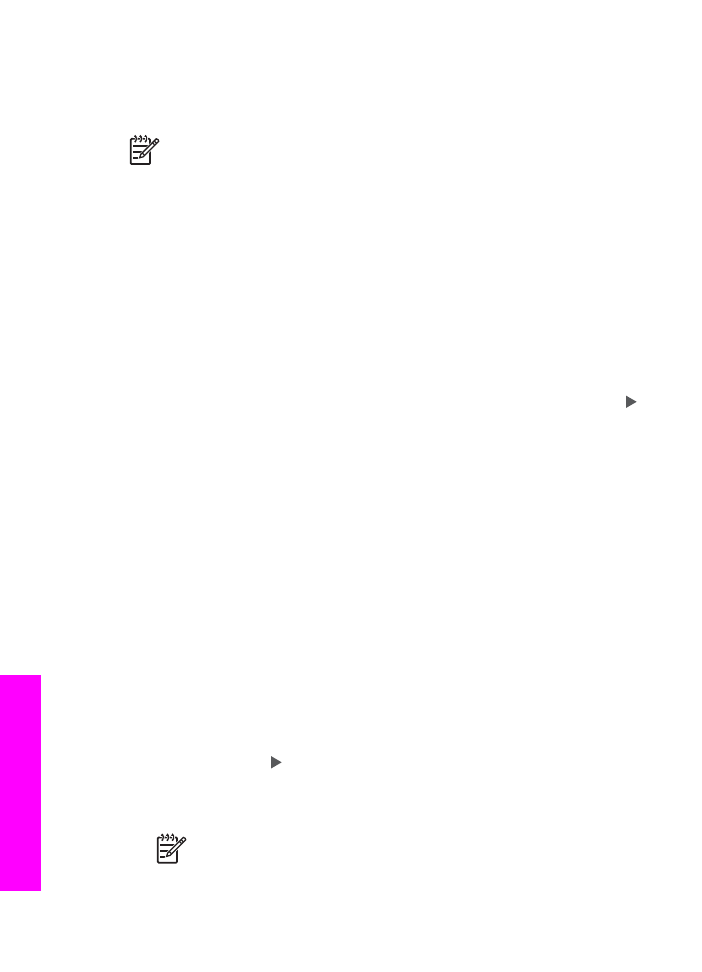
Skenování předlohy (připojení USB)
Postupujte podle těchto kroků, je-li zařízení HP All-in-One přímo připojeno k počítači
pomocí kabelu USB.
1.
Vložte předlohu do pravého předního rohu skleněné podložky lícovou stranou
dolů.
2.
V oblasti Skenování stiskněte tlačítko
Skenovat do
.
Zobrazí se nabídka Skenovat do. Tato nabídka uvádí cílová umístění skenování
(včetně aplikací) pro veškeré druhy skenování. Výchozí cílové umístění je to,
které jste vybrali při posledním použití této nabídky. Nabídku Skenovat do lze
konfigurovat. Aplikace a další cílová umístění uvedená v nabídce Skenovat do se
určují pomocí aplikace HP Image Zone na počítači.
3.
Chcete-li vybrat aplikaci, která má obdržet naskenovaná data, podržte tlačítko ,
dokud se na displeji ovládacího panelu nezobrazí požadovaná aplikace. Pak
stiskněte tlačítko
Skenovat
.
Naskenovaný obrázek se zobrazí v okně Snímání HP v počítači, kde je možné
obrázek upravit v zobrazení náhledu ještě před výsledným skenováním. Změny
provedené v náhledu obrázku nejsou uloženy do původního souboru s obrázkem.
Další informace o úpravách obrázku v náhledu naleznete v nápovědě k softwaru
HP Image Zone, která je součástí dodaného softwaru.
4.
Proveďte požadované úpravy náhledu obrázku v okně Snímání HP. Po
dokončení úprav klepněte na tlačítko Přijmout.
Zařízení HP All-in-One odešle naskenovaný obrázek do vybrané aplikace. Pokud
jste například zvolili software HP Image Zone, tento software se automaticky
spustí a zobrazí obrázek.